夏普MX-M450N及MX-M系列复印一体机扫描设置
夏普及系列复印一体机扫描设置

Sharp MX-M450N MX-MX-M350U MX-M350N MX-M450U复打一体机扫描功能的设置方法夏普MX-M450N及其系列复打一体机扫描功能设置,现在网上乃至官网也很难找到教程,有些人包括我自己也是钻了很久都没法搞定它。
经过我多天的研究和尝试,今天终于找到解决方法,当然会的朋友不要喷。
以下具体步骤:1、将打印机与自己电脑接在同一个路由上(例如打印机接在路由的LAN1口上,电脑接在LAN2口上),为什么要这么做就是为了将两个家伙放在同一个网段上,为了互访数据打下基础。
2、查询电脑的IP ,windows7系统下点击开始,后显示个搜索框输入cmd 后回车弹出这个黑框,直接输ipconfig 后回车找到描述局域网那项即,如图默认网关是(默认网关与后面设置打印机要一致),子网掩码一般为固定值:,而IPv4就是电脑的IP值了,这个值与默认网关的不同之处,在于最后一组数。
由于电脑IPv4这个值,会随着电脑开关机后而改变,这一改变会造成打印机找不到电脑所在的IP值,进而无法传输后面所说的扫描图。
因此必须将电脑设成固定IP值,如下3、电脑IP设置,先打开电脑的“网络与共享中心”----点击“无线网络本地连接”(无线上网就选这项) 或“本地网络连接”(插网线的就选这项)点击属性—Internet协议版本4(TCP/IPv4)后进行如下设置,由于以上查得默认网关为,那么IP值只需改变最后一组,数值在2—254之间,例如改为,当然你们可以自主设置,设完后要记住自己的数值,为后面设置打印机使用。
设完电脑的值后点确定后退出,至此电脑的IP设置完成。
4、在电脑任意一个盘新建一个文件夹名叫:sm 当然你们名字可以随便起,但起完后以后也不要改,否则后面也会让扫描找不到电脑的。
以我为例,我在桌面上新建个文件夹叫sm右键sm文件夹---属性---共享---勾上共享此文件夹—权限点击权限后,点添加弹出后点高级点击立即查找后,找到Everyone,点确定。
打印机怎么用扫描功能

打印机怎么用扫描功能打印机怎么用扫描功能打印机扫描功能怎么用1、首先,我们将要扫描的资料正面朝下放到扫描面板上。
2、再打开我的电脑,双击其中的你的扫描仪,如这里的“HPLaserJet3052”。
3、在弹出的对话框中选择“Microsoft扫描仪和照相机向导”,并单击“确定”按钮。
4、在弹出的“扫描仪和照相机向导”对话框欢迎步骤中单击“下一步”按钮。
5、在接下来的“选择扫描首选项”中,选择你要的“图片类型”,下面的纸张来源选择“平板”,单击“下一步”按钮。
6、然后在“照片名和目标”步骤中,按需设置相关项后单击“下一步”按钮。
7、此时一体机开始扫描了,其中有详细的扫描进度。
8、扫描完成后进入到“其它选项”步骤,单击“下一步”按钮。
9、进入到“完成”的步骤了,直接单击“下一步”按钮即可。
10、会自动打开扫描的图片保存的文件夹。
11、打开此图片可以看到,已经是我们扫描的图片了。
打印机扫描文件到电脑教程操作方法。
1、安装打印机/扫描驱动和Epson Event Manger软件。
2、运行Epson Event Manger软件,查看软件设置。
3、软件右上角“扫描仪“需选择要使用产品型号。
4、安装软件后重新启动打印机。
3、如果要更改按钮设置,可选择“制作任务设置”。
4、设置好后关闭软件,按打印机上的“扫描”按钮。
5、选择“扫描至计算机”,按“OK”键。
6、启动扫描程序,使用USB线连接时。
选择“USB接口”,按“OK”键开始扫描。
拓展:关于打印机显示“正在删除”或“正在打印”打印机是很多人日常会用到的设备之一,但是在使用过程中总是会遇到一些问题,比如最近有用户说他的打印机一直出现正在删除或者正在打印机的现象,删除不了也打印不掉,出现这样的原因主要是因为第一个文件没有正常的输出打印,所以就会导致后面的文件也无法打印了,要如何解决呢?下面跟大家分享一下解决win7系统中打印机显示“正在删除”或“正在打印”的方法吧。
夏普sharpdesk网络扫描设置大全

1、选择 网络和Internet
2、选择 本地连接
3、选择 属性
4、选择 Internet 协议版本 4 (TCP/IPV4)的 属性
5、IP地址 子网掩码 默认网关
2、复印机设置(网络设置 快速设置)
3、复印机设置(协议设置 TCP/IP)
4、复印机设置(服务设置 DNS)
5、复印机设置(添加网络扫描用户)
6、复印机设置(扫描用户地址创建)
7、复印机端用户地址已经登录完毕
1、点击开始设置
2、选择扫描仪 点击‚自动检测‛
3、勾选 SHARP02-DESKTOP
网络扫描安装及设置
一、中低速机扫描安装设置(发送至桌面) 二、中低速机扫描安装设置(发送至E-mail) 三、中高速机及彩色复印机扫描安装设置--人工无软件干预设置 四、中高速机及彩色复印机扫描安装设置----网络扫描仪工具自动设置 五、SHARP DESK 软件拉扫描安装设置 六、网络文件夹共享设置 七、网络防火墙设置 八、电脑IP地址设置
4、操作完成、显示操作成功
5、选取SHARP02-FOLDER 点击‚属性‛ 进行配置
6、点击‚详细‛ 进行配置文件夹路径
7、选择之前建立的共享文件夹
8、点击‚应用‛,扫描仪开始配置,成功后显示‚已被更新‛
9、复印机端用户地址已经登录完毕
1、SHARPDESK 配置(拉扫描)
2、(通过驱动光盘,点击SETUP)
文件移动到文件夹:文件扫描完成后,输出到相关设置的文件目录。 跳过件移动到文件夹: 点击①详细,跳出对话框后,选择②浏览。 再跳出的对话框中,选择③桌面,最后选择④确定。
扫描完成后的文件将直接发送到当前电脑的桌面。
6、点击‚应用‛,对话框显示操作成功,将在复印机端显示扫描地址。 通过该地址扫描的文件将直接发送至PC的桌面。
打印机扫描及端口设置方法
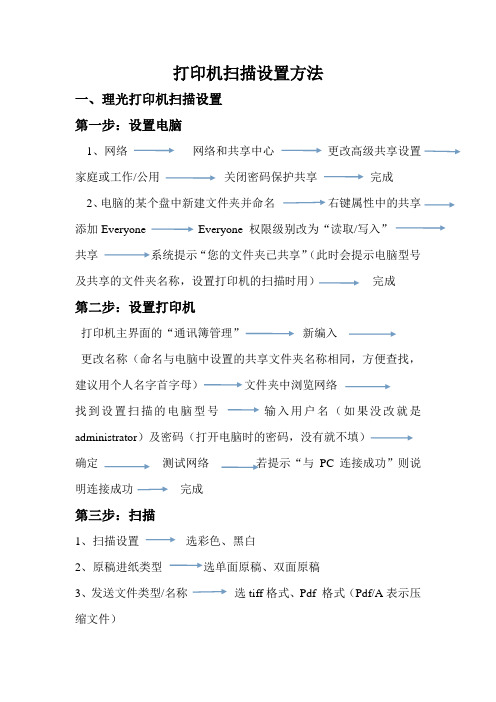
打印机扫描设置方法
一、理光打印机扫描设置
第一步:设置电脑
1、网络网络和共享中心更改高级共享设置家庭或工作/公用关闭密码保护共享完成
2、电脑的某个盘中新建文件夹并命名右键属性中的共享添加Everyone Everyone 权限级别改为“读取/写入”
共享系统提示“您的文件夹已共享”(此时会提示电脑型号及共享的文件夹名称,设置打印机的扫描时用)完成
第二步:设置打印机
打印机主界面的“通讯簿管理”新编入
更改名称(命名与电脑中设置的共享文件夹名称相同,方便查找,建议用个人名字首字母)文件夹中浏览网络
找到设置扫描的电脑型号输入用户名(如果没改就是administrator)及密码(打开电脑时的密码,没有就不填)
确定测试网络若提示“与PC连接成功”则说明连接成功完成
第三步:扫描
1、扫描设置选彩色、黑白
2、原稿进纸类型选单面原稿、双面原稿
3、发送文件类型/名称选tiff格式、Pdf 格式(Pdf/A表示压缩文件)
4、选择“文件夹”(扫描文件发送处,也就是自己电脑上设置的共享文件夹)按开始键完成
(若是没有装订在一起的多张文件,可放在打印机上盖自动扫描;若是装订的书本则需打开打印机上盖,一张一张手动翻页扫描)
二、惠普打印机扫描设置
1、放入扫描文件
2、电脑打开HP M1530 Scan(装HP打印机驱动时,自动有此软件)
3、选择格式、大小、输出类型、文件类型扫描保存完成
理光打印机端口重设方法
开始所有程序设备和打印机找到打钩的理光打印机选中打印机,鼠标右键打印机属性端口添加端口选择Standard TCP/IP Port 新端口下一步
输入IP地址:192.168.0.200 完成应用确定。
夏普sharpdesk网络扫描设置大全

3、(选择工具软件)
4、(选择扫描仪驱动 TWAIW)
5、(选择扫描仪)7、(选择获取进行扫描)
8、(进行拉扫描)
1、新建文件夹
2、点击新建文件夹,点击该文件夹属性
3、点击‚属性‛
4、直接点击‘共享’
5、点击‚完成‛ 完成共享设置
复印机类型为MX-180D 为例的液晶面板的复印机设置: 1、首先为复印机配置IP地址
2、扫描至桌面设置(使用扫描仪设置工具上传至复印机)
①、点击开始按钮。 ②、点击网络店扫描仪工具进行设置。 ③、点击扫描仪选项后,点击自动检测,搜索网络扫描仪。
3、扫描至桌面设置(使用扫描仪设置工具上传至复印机)
网络扫描安装及设置
一、中低速机扫描安装设置(发送至桌面) 二、中低速机扫描安装设置(发送至E-mail) 三、中高速机及彩色复印机扫描安装设置--人工无软件干预设置 四、中高速机及彩色复印机扫描安装设置----网络扫描仪工具自动设置 五、SHARP DESK 软件拉扫描安装设置 六、网络文件夹共享设置 七、网络防火墙设置 八、电脑IP地址设置
1、点击 控制面板、点击系统和安全
2、点击Windows防火墙
3、点击 打开或关闭Windows防火墙
4、选择关闭 关闭Windows防火墙(不推荐)
5、点击 选择家庭组和共享选项
6、点击 更改高级共享设置
7、选择关闭 关闭密码保护共享 选择允许 允许WINDOWS管理家庭连接(推荐)
TEST正常信息
3、设置 收件人地址
①、点击
进行设置,点击[E-mail]设置。
②、按照收件人的邮箱地址进行设置。
③、点击 Submit,进行设置完成确认。
④、设置 正确的情况下会显示:Your request was successfully processed.
扫描仪使用技巧

扫描仪使用技巧扫描仪使用技巧1、正确设置扫描分辨率使用扫描仪的重要环节是设置扫描仪的分辨率,应该如何设置分辨率从而使扫描的图像更加清晰非常重要,初级用户都认为把扫描分辨率设置的越高扫描的图像就越清晰,其实不然,扫描的分辨率数值并非越大越好,在这里我们需要考虑到扫描仪本身的最高分辨率和输出设备的最高分辨率,如果扫描分辨率超过了扫描仪光学扫描精度,输出效果方面并不会有明显的改善,而且在扫描的同时更要考虑扫描对象,因为扫描介质的不同会对扫描结果也会产生不同的效果,普通的文本文档只需设置300dpi的分辨率就可以收到和原稿相同的扫描效果,如果扫描对象是彩色图片或是彩色照片,可以选择600dpi-1200dpi的分辨率进行扫描,无论是在显示器上浏览还是打印输出都可以满足。
2、正确设置扫描方式一般的扫描仪的扫描程序自带有黑白、灰度、彩色三种扫描方式,用户在扫描不同的文档时可以选择相应的方式,白纸黑字的原稿可以选择黑白的扫描方式;图文混排文档适合选择灰度扫描模式;彩色照片选择彩色的扫描方式。
选择不同的扫描方式会直接影响扫描速度和扫描后文件大小,所以用户需要针对不同的扫描对象选择合适的扫描方式。
3、适当进行批量扫描扫描仪的扫描平台一般可以放置多张彩色照片,用户可以以此进行批量扫描,不过在进行批量扫描之前,要选用一款合适的图像软件,在这里笔者推荐ACDSee,并且要根据电脑的配置来确定批量扫描的数量,因为在扫描过程中需要占用大量的内存,如果电脑的内存不够大,会导致扫描进行到一半时没有响应,甚至导致死机。
4、合理选择图像处理软件之前我们已经提到,选择合适的图像处理软件会使扫描效率大大提高,尽管扫描仪厂商在提供了驱动程序之外还会提供相应的扫描软件,不过一般这种软件功能单一,使用起来也不是很方便,而一些优秀的图像处理软件可以准确快捷的搜索到扫描仪端口,并由此获取扫描图像,不仅提高了扫描速度,而且在图像的处理方面功能也十分强大。
夏普MXM450N及MXM系列复印一体机扫描设置
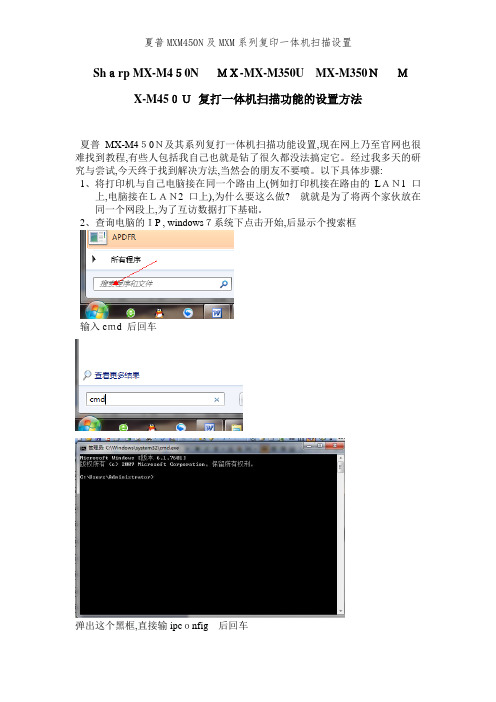
Sharp MX-M450N MX-MX-M350U MX-M350NMX-M450U复打一体机扫描功能的设置方法夏普MX-M450N及其系列复打一体机扫描功能设置,现在网上乃至官网也很难找到教程,有些人包括我自己也就是钻了很久都没法搞定它。
经过我多天的研究与尝试,今天终于找到解决方法,当然会的朋友不要喷。
以下具体步骤:1、将打印机与自己电脑接在同一个路由上(例如打印机接在路由的LAN1口上,电脑接在LAN2口上),为什么要这么做?就就是为了将两个家伙放在同一个网段上,为了互访数据打下基础。
2、查询电脑的IP , windows7系统下点击开始,后显示个搜索框输入cmd 后回车弹出这个黑框,直接输ipconfig后回车找到描述局域网那项即,如图默认网关就是192、168、0、1(默认网关与后面设置打印机要一致),子网掩码一般为固定值:255、255、255.0 ,而IPv4就就是电脑的IP值了,这个值与默认网关192、168、0、1的不同之处,在于最后一组数。
由于电脑IPv4这个值,会随着电脑开关机后而改变,这一改变会造成打印机找不到电脑所在的IP值,进而无法传输后面所说的扫描图。
因此必须将电脑设成固定IP值,如下3、电脑IP设置,先打开电脑的“网络与共享中心”----点击“无线网络本地连接”(无线上网就选这项) 或“本地网络连接”(插网线的就选这项)点击属性—Internet协议版本4(TCP/IPv4)后进行如下设置,由于以上查得默认网关为192、168、0.1,那么IP值只需改变最后一组,数值在2—254之间,例如改为192、168、0.222,当然您们可以自主设置,设完后要记住自己的数值,为后面设置打印机使用。
设完电脑的值后点确定后退出,至此电脑的IP设置完成。
4、在电脑任意一个盘新建一个文件夹名叫:sm 当然您们名字可以随便起,但起完后以后也不要改,否则后面也会让扫描找不到电脑的。
以我为例,我在桌面上新建个文件夹叫sm右键sm文件夹---属性---共享---勾上共享此文件夹—权限点击权限后,点添加弹出后点高级点击立即查找后,找到Everyone,点确定。
2018-打印机一体机扫描功能怎么用-范文模板 (2页)
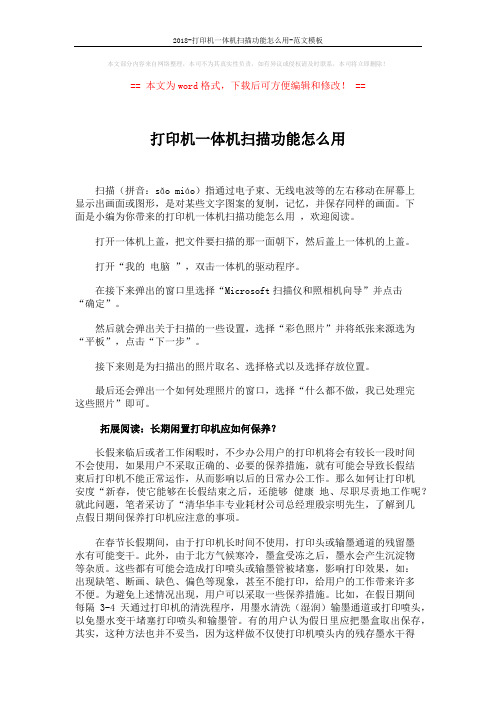
2018-打印机一体机扫描功能怎么用-范文模板本文部分内容来自网络整理,本司不为其真实性负责,如有异议或侵权请及时联系,本司将立即删除!== 本文为word格式,下载后可方便编辑和修改! ==打印机一体机扫描功能怎么用扫描(拼音:sǎo miáo)指通过电子束、无线电波等的左右移动在屏幕上显示出画面或图形,是对某些文字图案的复制,记忆,并保存同样的画面。
下面是小编为你带来的打印机一体机扫描功能怎么用,欢迎阅读。
打开一体机上盖,把文件要扫描的那一面朝下,然后盖上一体机的上盖。
打开“我的电脑”,双击一体机的驱动程序。
在接下来弹出的窗口里选择“Microsoft扫描仪和照相机向导”并点击“确定”。
然后就会弹出关于扫描的一些设置,选择“彩色照片”并将纸张来源选为“平板”,点击“下一步”。
接下来则是为扫描出的照片取名、选择格式以及选择存放位置。
最后还会弹出一个如何处理照片的窗口,选择“什么都不做,我已处理完这些照片”即可。
拓展阅读:长期闲置打印机应如何保养?长假来临后或者工作闲暇时,不少办公用户的打印机将会有较长一段时间不会使用,如果用户不采取正确的、必要的保养措施,就有可能会导致长假结束后打印机不能正常运作,从而影响以后的日常办公工作。
那么如何让打印机安度“新春,使它能够在长假结束之后,还能够健康地、尽职尽责地工作呢?就此问题,笔者采访了“清华华丰专业耗材公司总经理殷宗明先生,了解到几点假日期间保养打印机应注意的事项。
在春节长假期间,由于打印机长时间不使用,打印头或输墨通道的残留墨水有可能变干。
此外,由于北方气候寒冷,墨盒受冻之后,墨水会产生沉淀物等杂质。
这些都有可能会造成打印喷头或输墨管被堵塞,影响打印效果,如:出现缺笔、断画、缺色、偏色等现象,甚至不能打印,给用户的工作带来许多不便。
为避免上述情况出现,用户可以采取一些保养措施。
比如,在假日期间每隔3-4天通过打印机的清洗程序,用墨水清洗(湿润)输墨通道或打印喷头,以免墨水变干堵塞打印喷头和输墨管。
夏普AR-M350、M450复印机主机与扫描仪歪斜调整方法

发行日:2002年10月发行号:200217夏普数码复印机AR-M350、AR-M450标题:对主机与扫描仪歪斜的调整方法对象机种:AR-M350、AR-M450调整方法:一、主机打印机调整1) Sim64-1-2-70 斜送确认斜送超出标准,无法调整(图1所示)改进方法:换PS辊组件/TC组件等2) Sim64-1-2-71 LSU直角度确认、调整测量方法:使用一张透明格子样板重迭到打印样本上,确认相对横/竖基准线的偏移量均在范围内。
如果超出标准,则进行调整,具体方法把本体右盖板拆去,拧松LSU固定螺钉,把LSU左侧上下移动进行调整,若样本上基准线偏向a,则将LSU向下移动,若偏向b,则将LSU向上移动,然后拧紧LSU固定螺钉,重新打印测量,如果仍然不在范围内,则重新调整直至符合标准为止。
(图2、图3所示)如果LSU顶部有调整螺钉的,那必须先把右盖板、后盖板、上盖板左、前盖板上及排纸托盘盖板一一拆去,然后打松LSU固定螺钉,通过对LSU顶部调整螺钉进行松紧调整使LSU 直角度达到范围。
(图4所示)确认此处偏差220mm纸张全部宽度吻合此点送纸方向ab使打印件与标准稿的此线吻合ab图(1)图(2)上下位置通过Sim50-10调整,前后位置通过Sim51-2-6调整。
3) Sim64-1-2-71 设置为双面打印进行测量如果第二面不良,请检查双面组件是否安装到位,确认双面组件二处挂勾、二处定位脚是否到位。
二、复印调整1) 稿台复印歪斜调整用透明方格(A3)原稿放在原稿台上进行复印后,将原稿重迭到复印样本上,确认相对横/竖基准线的偏移均量。
(图5所示)调整方法:通过对机架上调整部进行上下转动,调整光学左侧的高度,使稿台复印件的歪斜在范围内。
(图6所示)上下位置通过Sim50-12-3调整,前后位置通过Sim50-1调整。
如果通过上一步不能调整好稿台歪斜,则对光学导轨进行调整(同其它复图(3)图(4)3.确认此处偏差2.吻合此点时3.确认此处偏差2.吻合此点时220mm300mm1.使复印件与原稿的此线吻合图(5)图(6)2) SPF复印调整:测量方法与稿台相同调整方法:1、调整SPF挂脚R,拧松螺帽,用内六角拧紧或拧松调整SPF组件的位置,此方法可以调整SPF先端歪及SPF上双面复印时的歪斜,(图7所示)上下位置Sim50-12-4/5调整,前后位置Sim50-6-3/4调整。
夏普MX-M450NMX-M系列复印一体机扫描设置
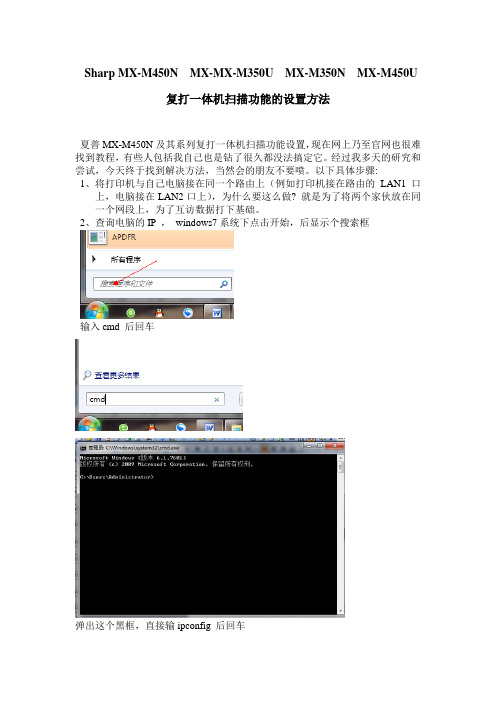
Sharp MX-M450N MX-MX-M350U MX-M350N MX-M450U复打一体机扫描功能的设置方法夏普MX-M450N及其系列复打一体机扫描功能设置,现在网上乃至官网也很难找到教程,有些人包括我自己也是钻了很久都没法搞定它。
经过我多天的研究和尝试,今天终于找到解决方法,当然会的朋友不要喷。
以下具体步骤:1、将打印机与自己电脑接在同一个路由上(例如打印机接在路由的LAN1口上,电脑接在LAN2口上),为什么要这么做? 就是为了将两个家伙放在同一个网段上,为了互访数据打下基础。
2、查询电脑的IP ,windows7系统下点击开始,后显示个搜索框输入cmd 后回车弹出这个黑框,直接输ipconfig 后回车找到描述局域网那项即,如图默认网关是192.168.0.1 (默认网关与后面设置打印机要一致),子网掩码一般为固定值:255.255.255.0 ,而IPv4就是电脑的IP 值了,这个值与默认网关192.168.0.1的不同之处,在于最后一组数。
由于电脑IPv4这个值,会随着电脑开关机后而改变,这一改变会造成打印机找不到电脑所在的IP值,进而无法传输后面所说的扫描图。
因此必须将电脑设成固定IP值,如下3、电脑IP设置,先打开电脑的“网络与共享中心”----点击“无线网络本地连接”(无线上网就选这项) 或“本地网络连接”(插网线的就选这项)点击属性—Internet协议版本4(TCP/IPv4)后进行如下设置,由于以上查得默认网关为192.168.0.1,那么IP值只需改变最后一组,数值在2—254之间,例如改为192.168.0.222,当然你们可以自主设置,设完后要记住自己的数值,为后面设置打印机使用。
设完电脑的值后点确定后退出,至此电脑的IP设置完成。
4、在电脑任意一个盘新建一个文件夹名叫:sm 当然你们名字可以随便起,但起完后以后也不要改,否则后面也会让扫描找不到电脑的。
以我为例,我在桌面上新建个文件夹叫sm右键sm文件夹---属性---共享---勾上共享此文件夹—权限点击权限后,点添加弹出后点高级点击立即查找后,找到Everyone,点确定。
SHARP MX-M350U M450U M350N M450N数码复合机 说明书

Copy_EX.book
Page 1
Tuesday, August 28, 2007 4:09 PM
注意 ● 手册的制作中已考虑了较多问题,如仍有疑问,请与附近的SHARP服务部门联系。 ● 本产品经过严格的质量控制和检验,一旦发现缺陷或其它问题,请与经销商或附近的SHARP服务部门联系。 ● 除非有法律要求, SHARP公司对在使用该产品或产品选购件期间所造成的故障,以及因该产品及产品选购件的 使用不当所造成的故障,均不承担责任。对使用该产品所造成的故障及损坏亦不承担责任。
Page 2
Tuesday, August 28, 2007 4:09 PM
商标确认
本机及其外围设备和附件上配有以下商标和注册商标。 · Microsoft®, Windows®, Windows® 98, Windows® Me, Windows NT® 4.0, Windows® 2000, Windows® XP, Windows® Vista, Windows Server® 2003和Internet Explorer®是微软公司在美国和其它国家的注册商标或商标。 · Netscape Navigator是网景通信公司的商标。 · Adobe, Adobe标志, Acrobat, Adobe PDF标志和阅读器是Adobe系统公司在美国和其它国家的注册商标或商标。 · PCL是惠普公司的注册商标。 · IBM, PC/AT和PowerPC是国际商业机器公司的商标。 · Sharpdesk是Sharp公司的商标。 · 其它商标和版权归各自所属公司所有。
Cover2.fm
Page 1 Tuesday, August 28, 2007
11:08 AM
每个说明也包括了与这些产品一起使用的选购组件。
夏普MMN及MM系列复印一体机扫描设置

夏普M M N及M M系列复印一体机扫描设置集团标准化办公室:[VV986T-J682P28-JP266L8-68PNN]Sharp MX-M450N MX-MX-M350U MX-M350N MX-M450U 复打一体机扫描功能的设置方法夏普MX-M450N及其系列复打一体机扫描功能设置,现在网上乃至官网也很难找到教程,有些人包括我自己也是钻了很久都没法搞定它。
经过我多天的研究和尝试,今天终于找到解决方法,当然会的朋友不要喷。
以下具体步骤:1、将打印机与自己电脑接在同一个路由上(例如打印机接在路由的LAN1口上,电脑接在LAN2口上),为什么要这么做就是为了将两个家伙放在同一个网段上,为了互访数据打下基础。
2、查询电脑的IP , windows7系统下点击开始,后显示个搜索框输入cmd 后回车弹出这个黑框,直接输ipconfig 后回车找到描述局域网那项即,如图默认网关是(默认网关与后面设置打印机要一致),子网掩码一般为固定值:,而IPv4就是电脑的IP值了,这个值与默认网关的不同之处,在于最后一组数。
由于电脑IPv4这个值,会随着电脑开关机后而改变,这一改变会造成打印机找不到电脑所在的IP值,进而无法传输后面所说的扫描图。
因此必须将电脑设成固定IP值,如下3、电脑IP设置,先打开电脑的“网络与共享中心” ----点击“无线网络本地连接”(无线上网就选这项 ) 或“本地网络连接”(插网线的就选这项)点击属性—Internet协议版本4(TCP/IPv4)后进行如下设置,由于以上查得默认网关为,那么IP值只需改变最后一组,数值在2—254之间,例如改为,当然你们可以自主设置,设完后要记住自己的数值,为后面设置打印机使用。
设完电脑的值后点确定后退出,至此电脑的IP设置完成。
4、在电脑任意一个盘新建一个文件夹名叫:sm 当然你们名字可以随便起,但起完后以后也不要改,否则后面也会让扫描找不到电脑的。
以我为例,我在桌面上新建个文件夹叫sm右键sm文件夹---属性---共享---勾上共享此文件夹—权限点击权限后,点添加弹出后点高级点击立即查找后,找到Everyone,点确定。
夏普sharpdesk网络扫描设置大全

1、点击 控制面板、点击系统和安全
2、点击Windows防火墙
3、点击 打开或关闭Windows防火墙
4、选择关闭 关闭Windows防火墙(不推荐)
5、点击 选择家庭组和共享选项
6、点击 更改高级共享设置
7、选择关闭 关闭密码保护共享 选择允许 允许WINDOWS管理家庭连接(推荐)
TEST正常信息
3、设置 收件人地址
①、点击
进行设置,点击[E-mail]设置。
②、按照收件人的邮箱地址进行设置。
③、点击 Submit,进行设置完成确认。
④、设置 正确的情况下会显示:Your request was successfully processed.
1、复印机设置(通过地址进入复印机设置)
3、(选择工具软件)
4、(选择扫描仪驱动 TWAIW)
5、(选择扫描仪)
6、(选择扫描仪 SHARP MFP TWAIN X 1.0)
7、(选择获取进行扫描)
8、(进行拉扫描)
1、新建文件夹ห้องสมุดไป่ตู้
2、点击新建文件夹,点击该文件夹属性
3、点击‚属性‛
4、直接点击‘共享’
5、点击‚完成‛ 完成共享设置
2、复印机设置(网络设置 快速设置)
3、复印机设置(协议设置 TCP/IP)
4、复印机设置(服务设置 DNS)
5、复印机设置(添加网络扫描用户)
6、复印机设置(扫描用户地址创建)
7、复印机端用户地址已经登录完毕
1、点击开始设置
2、选择扫描仪 点击‚自动检测‛
3、勾选 SHARP02-DESKTOP
网络扫描安装及设置
一、中低速机扫描安装设置(发送至桌面) 二、中低速机扫描安装设置(发送至E-mail) 三、中高速机及彩色复印机扫描安装设置--人工无软件干预设置 四、中高速机及彩色复印机扫描安装设置----网络扫描仪工具自动设置 五、SHARP DESK 软件拉扫描安装设置 六、网络文件夹共享设置 七、网络防火墙设置 八、电脑IP地址设置
夏普打印机使用说明书
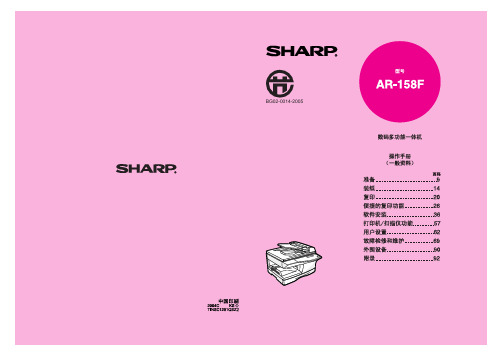
用户程序 .......................................................................................................... 62 在用户程序中选择一个设置 ............................................................................. 67
4 便捷的复印功能
自动双面复印 ................................................................................................... 26 整理复印 .......................................................................................................... 29 在一页纸上复印几页原稿(二合一复印)........................................................ 31 复印时建立边位(边位移动)...................................................................................................................................................................... 14 加载纸盒 .......................................................................................................... 15 手送(包括特殊纸张)..................................................................................... 17 更改纸盒的纸张尺寸设置 ................................................................................. 19
夏普打印机操作指南
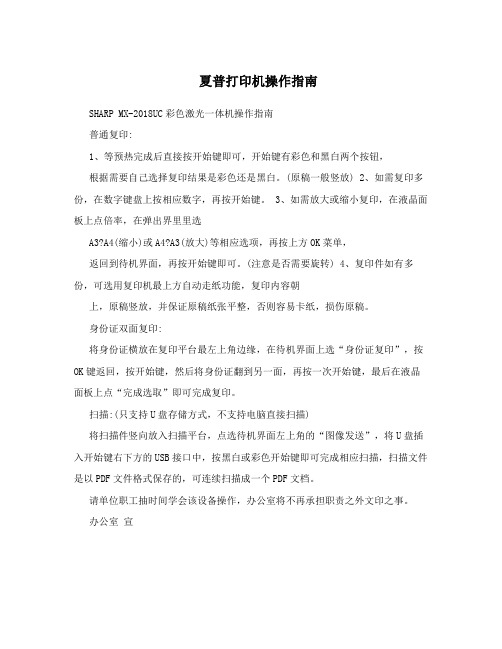
夏普打印机操作指南
SHARP MX-2018UC彩色激光一体机操作指南
普通复印:
1、等预热完成后直接按开始键即可,开始键有彩色和黑白两个按钮,
根据需要自己选择复印结果是彩色还是黑白。
(原稿一般竖放) 2、如需复印多份,在数字键盘上按相应数字,再按开始键。
3、如需放大或缩小复印,在液晶面板上点倍率,在弹出界里里选
A3?A4(缩小)或A4?A3(放大)等相应选项,再按上方OK菜单,
返回到待机界面,再按开始键即可。
(注意是否需要旋转) 4、复印件如有多份,可选用复印机最上方自动走纸功能,复印内容朝
上,原稿竖放,并保证原稿纸张平整,否则容易卡纸,损伤原稿。
身份证双面复印:
将身份证横放在复印平台最左上角边缘,在待机界面上选“身份证复印”,按OK键返回,按开始键,然后将身份证翻到另一面,再按一次开始键,最后在液晶面板上点“完成选取”即可完成复印。
扫描:(只支持U盘存储方式,不支持电脑直接扫描)
将扫描件竖向放入扫描平台,点选待机界面左上角的“图像发送”,将U盘插入开始键右下方的USB接口中,按黑白或彩色开始键即可完成相应扫描,扫描文件是以PDF文件格式保存的,可连续扫描成一个PDF文档。
请单位职工抽时间学会该设备操作,办公室将不再承担职责之外文印之事。
办公室宣。
夏普MX-M450N及MX-M系列复印一体机扫描设置知识讲解

夏普M X-M450N及M X-M系列复印一体机扫描设置Sharp MX-M450N MX-MX-M350U MX-M350N MX-M450U 复打一体机扫描功能的设置方法夏普MX-M450N及其系列复打一体机扫描功能设置,现在网上乃至官网也很难找到教程,有些人包括我自己也是钻了很久都没法搞定它。
经过我多天的研究和尝试,今天终于找到解决方法,当然会的朋友不要喷。
以下具体步骤: 1、将打印机与自己电脑接在同一个路由上(例如打印机接在路由的LAN1口上,电脑接在LAN2口上),为什么要这么做? 就是为了将两个家伙放在同一个网段上,为了互访数据打下基础。
2、查询电脑的IP , windows7系统下点击开始,后显示个搜索框输入cmd 后回车弹出这个黑框,直接输ipconfig 后回车找到描述局域网那项即,如图默认网关是192.168.0.1 (默认网关与后面设置打印机要一致),子网掩码一般为固定值:255.255.255.0 ,而IPv4就是电脑的IP 值了,这个值与默认网关192.168.0.1的不同之处,在于最后一组数。
由于电脑IPv4这个值,会随着电脑开关机后而改变,这一改变会造成打印机找不到电脑所在的IP值,进而无法传输后面所说的扫描图。
因此必须将电脑设成固定IP值,如下3、电脑IP设置,先打开电脑的“网络与共享中心” ----点击“无线网络本地连接”(无线上网就选这项 ) 或“本地网络连接”(插网线的就选这项)点击属性—Internet协议版本4(TCP/IPv4)后进行如下设置,由于以上查得默认网关为192.168.0.1,那么IP值只需改变最后一组,数值在2—254之间,例如改为192.168.0.222,当然你们可以自主设置,设完后要记住自己的数值,为后面设置打印机使用。
设完电脑的值后点确定后退出,至此电脑的IP设置完成。
4、在电脑任意一个盘新建一个文件夹名叫:sm 当然你们名字可以随便起,但起完后以后也不要改,否则后面也会让扫描找不到电脑的。
夏普MX-M450N及MX-M系列复印一体机扫描设置
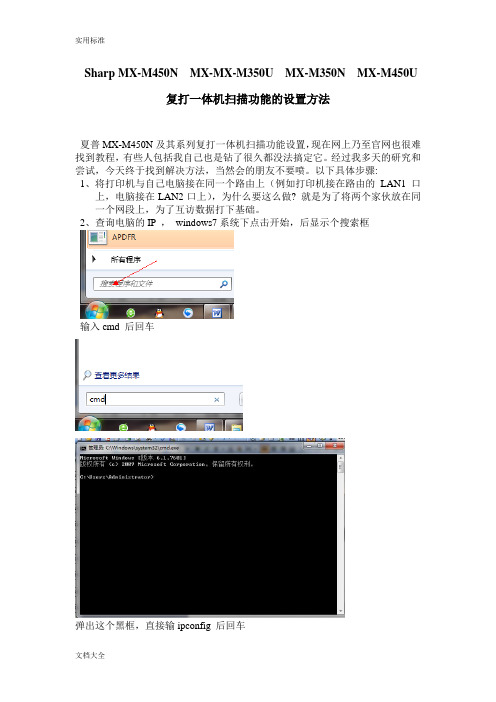
Sharp MX-M450N MX-MX-M350U MX-M350N MX-M450U复打一体机扫描功能的设置方法夏普MX-M450N及其系列复打一体机扫描功能设置,现在网上乃至官网也很难找到教程,有些人包括我自己也是钻了很久都没法搞定它。
经过我多天的研究和尝试,今天终于找到解决方法,当然会的朋友不要喷。
以下具体步骤:1、将打印机与自己电脑接在同一个路由上(例如打印机接在路由的LAN1口上,电脑接在LAN2口上),为什么要这么做? 就是为了将两个家伙放在同一个网段上,为了互访数据打下基础。
2、查询电脑的IP ,windows7系统下点击开始,后显示个搜索框输入cmd 后回车弹出这个黑框,直接输ipconfig 后回车找到描述局域网那项即,如图默认网关是192.168.0.1 (默认网关与后面设置打印机要一致),子网掩码一般为固定值:255.255.255.0 ,而IPv4就是电脑的IP 值了,这个值与默认网关192.168.0.1的不同之处,在于最后一组数。
由于电脑IPv4这个值,会随着电脑开关机后而改变,这一改变会造成打印机找不到电脑所在的IP值,进而无法传输后面所说的扫描图。
因此必须将电脑设成固定IP值,如下3、电脑IP设置,先打开电脑的“网络与共享中心”----点击“无线网络本地连接”(无线上网就选这项) 或“本地网络连接”(插网线的就选这项)点击属性—Internet协议版本4(TCP/IPv4)后进行如下设置,由于以上查得默认网关为192.168.0.1,那么IP值只需改变最后一组,数值在2—254之间,例如改为192.168.0.222,当然你们可以自主设置,设完后要记住自己的数值,为后面设置打印机使用。
设完电脑的值后点确定后退出,至此电脑的IP设置完成。
4、在电脑任意一个盘新建一个文件夹名叫:sm 当然你们名字可以随便起,但起完后以后也不要改,否则后面也会让扫描找不到电脑的。
以我为例,我在桌面上新建个文件夹叫sm右键sm文件夹---属性---共享---勾上共享此文件夹—权限点击权限后,点添加弹出后点高级点击立即查找后,找到Everyone,点确定。
夏普复印机网络扫描教程

本教程适用于夏普sharp 3511/4511;奥西oce im3511/4511系列复印机一、设置前的准备:准备复印机所在网络的DNS信息,准备一个支持SMTP的E-mail账号,并知道该E-mail的SMTP服务器地址。
本教程中使用的是上海电信DNS,的邮箱作为示范,您应根据自己的实际情况来设置。
二、设置步骤图11.在浏览器中输入复印机IP,进入复印机WEB管理页面图22.点击左侧下边“admin mode”(管理员模式);输入用户名和密码,原厂默认用户名:admin 密码:1234或Sharp图33.进入“image send management”(图片发送管理)下的”network scanning”(网络扫描),在“Enable Delivery to:”项目下的三项都打钩。
图44.建议将“Maximum size of e-mail attachments”(e-mail附件最大尺寸)中“unlimited”(未限制)前的勾去掉,并将”upper limit”(上传限制)进行设置;建议将”default subject”进行设置,此处实际上是发送的每封E-mail的名称。
设置好了点”submit”(提交)图55.进入”network setup”(网络设置)下的”quick setup”(快速设置)首先将”time zone”(时区)设为”(GMT+8:00)beijing…”也就是北京时间;DNS设置如图(图中的DNS是上海电信的,您也可以根据实际情况,将其设置为当地的DNS);SMTP设置如图(图中使用的是的邮箱,您也可以更具您的实际情况进行设置),勾选“SMTP Authentication”,输入用户名密码;设置好了点”submit”(提交)设置完毕,建议重启复印机;这样扫描发送时,输入E-mail地址就可以直接发送了。
- 1、下载文档前请自行甄别文档内容的完整性,平台不提供额外的编辑、内容补充、找答案等附加服务。
- 2、"仅部分预览"的文档,不可在线预览部分如存在完整性等问题,可反馈申请退款(可完整预览的文档不适用该条件!)。
- 3、如文档侵犯您的权益,请联系客服反馈,我们会尽快为您处理(人工客服工作时间:9:00-18:30)。
Sharp MX-M450N MX-MX-M350U MX-M350N MX-M450U 复打一体机
扫描功能的设置方法
夏普MX-M450N及其系列复打一体机扫描功能设置,现在网上乃至官网也很难找到教程,有些人包括我自己也是钻了很久都没法搞定它。
经过我多天的研究和尝试,今天终于找到解决方法,当然会的朋友不要喷。
以下具体步骤:
1、将打印机与自己电脑接在同一个路由上(例如打印机接在路由的LAN1口上,
电脑接在LAN2口上),为什么要这么做? 就是为了将两个家伙放在同一个网段上,为了互访数据打下基础。
2、查询电脑的IP , windows7系统下点击开始,后显示个搜索框
输入cmd 后回车
弹出这个黑框,直接输ipconfig 后回车
找到描述局域网那项即,如图默认网关是192.168.0.1 (默认网关与后面设置打印机要一致),子网掩码一般为固定值:255.255.255.0 ,而IPv4就是电脑的IP值了,这个值与默认网关192.168.0.1的不同之处,在于最后一组数。
由于电脑IPv4这个值,会随着电脑开关机后而改变,这一改变会造成打印机找不到电脑所在的IP值,进而无法传输后面所说的扫描图。
因此必须将电脑设成固定IP值,如下
3、电脑IP设置,先打开电脑的“网络与共享中心” ----点击“无线网络本
地连接”(无线上网就选这项 ) 或“本地网络连接”(插网线的就选这项)
点击属性—Internet协议版本4(TCP/IPv4)后进行如下设置,由于以上查得默认网关为192.168.0.1,那么IP值只需改变最后一组,数值在2—254之间,例如改为192.168.0.222,当然你们可以自主设置,设完后要记住自己的数值,为后面设置打印机使用。
设完电脑的值后点确定后退出,至此电脑的IP设置完成。
4、在电脑任意一个盘新建一个文件夹名叫:sm 当然你们名字可以随便起,但
起完后以后也不要改,否则后面也会让扫描找不到电脑的。
以我为例,我在桌面上新建个文件夹叫sm
右键sm文件夹---属性---共享---勾上共享此文件夹—权限
点击权限后,点添加
弹出后点高级
点击立即查找后,找到Everyone,点确定。
Everyone就是任意成员,这样就保证所有用户都能访问这个文件夹了。
然后下一步, Everyone就显示在框内了,直接点确定。
后跳到如下界面,勾选三个选项完全控制如图
点应用,然后确定—确定---确定,后退出。
至此文件夹设完成。
5、文件夹完成了,但打印机还是无法直接访问,还要设置电脑让无密码也可直接访问,如下:点击“网络和共享中心” -点击“选择家庭组和共享选项”
点击更改高级共享设置
勾选启用文件和打印机共享、启用共享以便….最重要一项是,必须关闭密码保护共享,这样就可以让打印机随意地往电脑传送扫描图像了。
设置后点保存修改
这样电脑端的设置就完全结束,现在轮到在打印机上设置。
6、查询或设置打印机的IP 。
在打印机上操作,按下“SYSTEMSETTINGS”键。
2、弹出如下界面,点击“管理员设置”
3、弹出密码界面,默认为:00000 在打印机上的数字键盘上输入完5个0后自动跳转下个界面
4、如下是跳转的界面:
5、点击“网络设置”将跳到下个界面
6、勾选所有的项,如上图,包括“启用TCP/IP”等,然后点击IPv4设置,跳到下个界面
设置打印机的IP地址为192.168.0.168,当然你们要根据前面所说的默认网关来设置(有些路由默认网关是192.168.1.1那么就可以设IP为192.168.1.xxx 其中xxx为2—254之间的任意值),然后IP子网掩码为255.255.255.0 IP 网关就是前面提到的192.168.0.1 ,设完后就点击“OK”退出。
7、由于打印机的IP设为192.168.0.168 ,那么我们就在电脑浏览器地址栏上
输入192.168.0.168 回车将弹出如下界面
Sharp 注意S为大写。
输入完成后,回车将跳到如下界面
Name (Required) 就是你想在打印上显示的电脑名字,这里填juu。
Initial (Optional) 随便填A。
Display Name (Optional) 也填juu 。
Folder Path (Required)就是关键一步,就是之前在电脑桌面新建名为sm文件夹的地址,由于电脑前面已经设固定IP为192.168.0.222则这里填\\192.168.0.222\sm (现在知道前面设固定IP的作用了吧!)如下图。
设好后点Submit退出即可。
至此所有的设置都完成。
8、测试扫描,先将要扫描的纸放到打印上,在打印机上按IMAGE SEND(即图
像发送的意思),然后可以设置扫描的尺寸等等,这里默认不设置,
后在屏幕上点击地址簿—组---找到之前设定的电脑名juu, 后直接按最大的打印键(如图)直接扫描
打印机会自动将扫描的PDF文件传到电脑桌面的”sm”文件夹里。
到这里,扫描功能设置结束。
